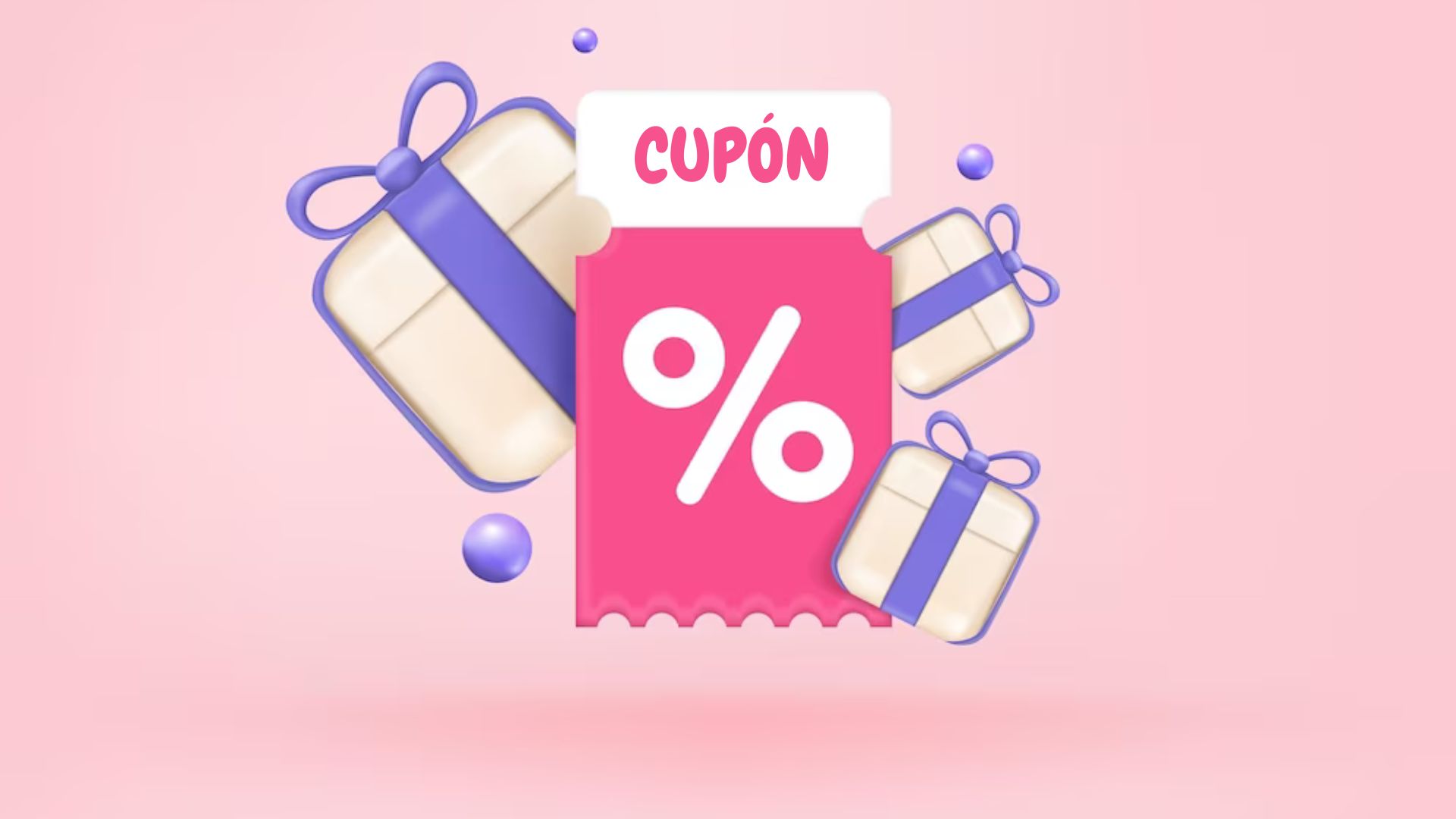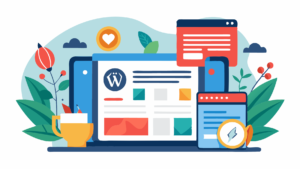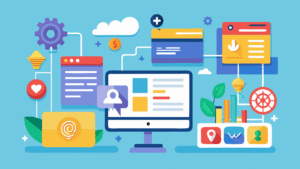Crear cupones en WooCommerce es una estrategia altamente ventajosa. El uso de cupones de descuento en una tienda en línea puede ser sumamente beneficioso para aumentar las ventas.
Al utilizar los cupones en WooCommerce, es importante tener en cuenta que deben formar parte de la estrategia de marketing, al igual que los descuentos en esta plataforma.
Por lo tanto, es crucial considerar cuidadosamente los objetivos de marketing y qué tipo de cupón sería más adecuado crear. Por ejemplo, los cupones pueden ser efectivos para estimular las compras en momentos de menor tráfico de clientes.
Además, sirven como un incentivo para que los clientes que ya han comprado vuelvan a hacerlo.
Dado que la estrategia de marketing es fundamental, también es importante configurar correctamente los cupones en WooCommerce. Algunos aspectos clave a tener en cuenta son:
- El importe del descuento que ofrecerá el cupón.
- Si el cupón tendrá una fecha límite para ser utilizado.
- Las condiciones que el cliente debe cumplir para poder utilizarlo.
- La cantidad de veces que se podrá usar el cupón y si un mismo usuario podrá usarlo más de una vez.
Instructivo para crear cupones en WooCommerce
Los cupones en WooCommerce representan la versión digital de los tradicionales cupones en papel que se encuentran en los supermercados.
Así como en los supermercados necesitas presentar el cupón en papel o en tu dispositivo móvil para que sea escaneado y se aplique el descuento en tu compra, en una tienda en línea ocurre lo mismo.
El cupón digital consiste en un texto que puedes ingresar en un área designada en la página del carrito o al finalizar la compra, y que proporciona algún tipo de descuento predefinido en el total a pagar por tu compra.
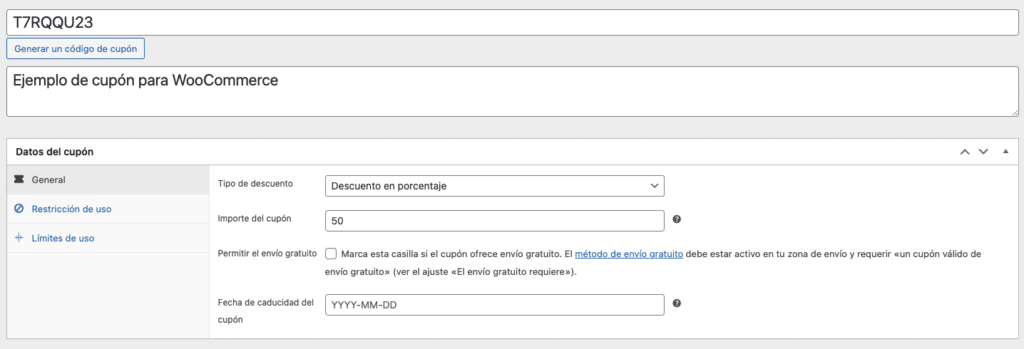
Por lo tanto, existen tres tipos de cupones posibles:
- Descuento fijo en el carrito.
- Descuento en porcentaje en el carrito.
- Descuento sobre un producto específico.
Es cierto que, a primera vista, las opciones que ofrece WooCommerce para la creación de cupones son básicas y probablemente insuficientes para tiendas donde la estrategia de cupones es fundamental.
Sin embargo, es importante tener en cuenta dos cosas:
- Que la propia tienda de extensiones de WooCommerce tiene un complemento de pago para ampliar estas funcionalidades.
- Que no se debe confundir una estrategia de cupones con una estrategia de descuentos sobre productos y buscar esas funcionalidades en esta parte de WooCommerce, ya que existen plugins potentes que pueden ser más efectivos, como Conditional Discounts for WooCommerce.
Instructivo para crear cupones en WooCommerce
¿Cómo Activar el uso de cupones en WooCommerce?
La gestión de cupones no viene habilitada por defecto en WooCommerce. Para activar esta función, se debe acceder al menú «Ajustes» de WooCommerce y seleccionar la opción «General».
Una vez allí, se debe habilitar la opción: «Permitir el uso de códigos de cupones». Esto permitirá que los cupones se puedan aplicar desde las páginas de carrito y de finalizar compra.
Otra opción que se puede observar es «Calcular descuentos de cupones de manera secuencial».
Esta opción implica que, cuando un cliente utiliza más de un cupón en una compra, los descuentos no se sumen y apliquen en conjunto. En su lugar, se calcula el descuento resultante de aplicar el primer cupón y sobre ese total se aplica el siguiente cupón. Este proceso se repite para todos los cupones que el cliente utilice en una misma compra.
¿Cómo crear nuevos cupones en WooCommerce ? Selección del tipo de cupón adecuado
Para generar un cupón, se debe seleccionar la opción «Agregar cupón» ubicada en el menú «cupones» de WooCommerce.
La página de edición del cupón presenta varias pestañas donde se ajusta la configuración del mismo.
El primer paso consiste en asignar un nombre al cupón en el campo «Código de cupón». Es relevante considerar que este nombre es el que el cliente deberá ingresar en la página del carrito o al finalizar la compra para que el cupón se aplique correctamente.
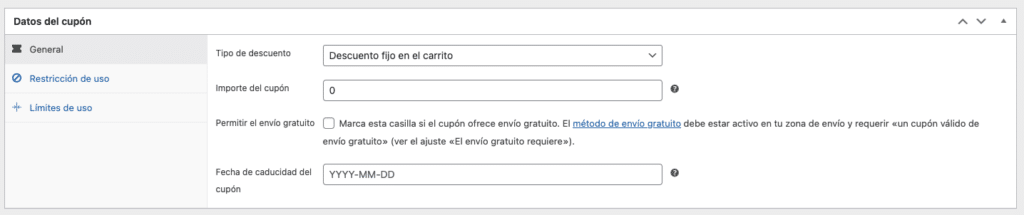
El tipo de cupón se determina según el tipo de descuento y su monto:
- Descuento fijo en el carrito:
Este cupón proporciona un descuento fijo en el subtotal del carrito. - Descuento en porcentaje en el carrito:
Ofrece un descuento equivalente al porcentaje especificado sobre el subtotal del carrito. - Descuento fijo de producto:
En este caso, se descuenta la cantidad indicada de cada producto en el carrito.
Es importante tener en cuenta que el descuento no se aplica a los gastos de envío. Si se desea crear un cupón que ofrezca envío gratuito, se debe configurar adecuadamente.
En la pestaña «General», se puede establecer una fecha de caducidad para el cupón. Una vez llegada la fecha indicada en la configuración, el cupón ya no podrá ser utilizado.
¿Cómo configurar las características/condicionantes para crear el cupón en WooCommerce?
Las especificaciones y condiciones de uso del cupón en WooCommerce se ajustan en la pestaña de «Restricciones de uso».
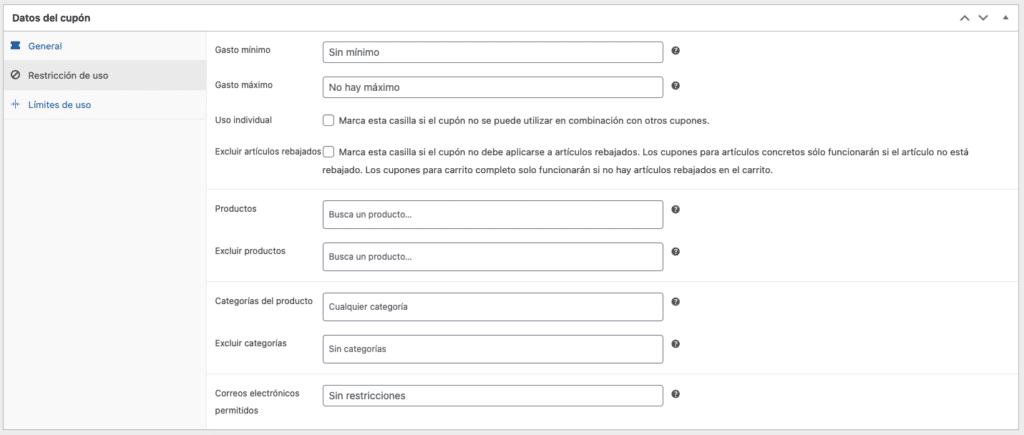
Las secciones que pueden ser configuradas incluyen:
Limites de gasto:
Establecer un mínimo y máximo de gasto permitido para la aplicación del cupón. Por ejemplo, si deseamos que el cupón sea válido solo para compras superiores a $100 USD, se debe definir este monto como el gasto mínimo.
Uso individual:
Seleccionar esta opción si se desea que el cupón en configuración no pueda ser utilizado en conjunto con otros cupones de oferta por parte de los clientes.
Exclusión de artículos en oferta:
Al activar esta opción, el cupón no será aplicable a productos que ya estén en oferta en la tienda WooCommerce. Por ejemplo, si el cupón ofrece un descuento sobre el subtotal del carrito, no se aplicará cuando haya productos en oferta en el carrito.
Productos o categorías requeridos en el carrito:
En esta sección se especifican los productos específicos o alguna categoría de productos que deben estar presentes en el carrito del cliente para que el cupón sea aplicable.
¿Cómo configurar los límites de uso de cupones en WooCommerce?
Es fundamental prestar una atención cuidadosa a la configuración de los límites de uso del cupón, ya que una configuración incorrecta podría resultar en pérdidas significativas. Por lo tanto, se recomienda dedicar tiempo y consideración a esta parte para configurarla con precisión.
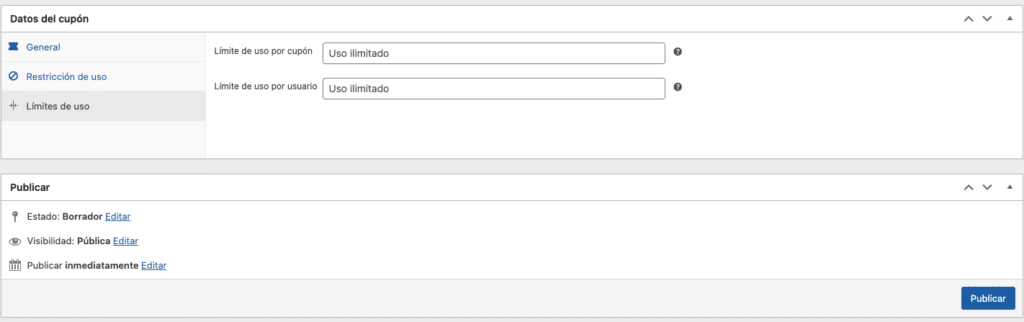
Observamos en la pestaña de «Límite de uso» tres secciones para completar:
Límite de uso por cupón:
En esta sección, se debe especificar la cantidad máxima de veces que un cupón puede ser utilizado. Si se deja en blanco, el cupón se podrá usar de manera ilimitada. Este apartado resulta especialmente útil cuando se pretende crear campañas con cupones que generen urgencia en los clientes, como por ejemplo, un descuento del 15% para los primeros 50 compradores. En este caso, se colocaría «50» en este campo.
Limitar el uso a X artículos:
En esta sección, se establece el número máximo de artículos a los cuales se les aplicará el descuento si el cupón está configurado para aplicar descuentos a los artículos. Por ejemplo, un cupón que otorgue un descuento de 3 $USD por artículo hasta un máximo de 8 artículos.
Límite de uso por usuario:
Aquí se debe indicar cuántas veces un usuario puede utilizar el mismo cupón en compras distintas.
¿Cómo crear un cupón de WooCommerce de envío gratuito?
Como se mencionó anteriormente, es fundamental tener en cuenta que los cupones siempre se aplican al subtotal del carrito, es decir, nunca afectan los costos de envío.
De hecho, si no se ofrece envío gratuito, un pedido nunca podrá tener un total de cero, ya que siempre se sumarán los costos de envío.
Sin embargo, es posible crear un cupón que incluya envío gratuito.
Para ello, primero se debe marcar la casilla «Permitir envío gratuito» en la pestaña «General» de la configuración del cupón.
Para que funcione correctamente, se debe configurar previamente un método de envío gratuito al cual asignarle el cupón.
Primero, se crea un método de envío gratuito en la zona de envío correspondiente. En el ejemplo adjunto, se muestra cómo crear un método de envío gratuito en la zona de envío de Argentina.
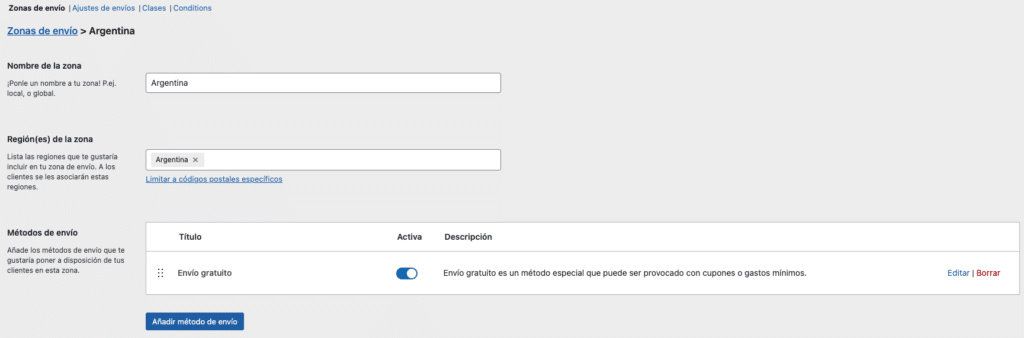
En la configuración de este método de envío sin costo en la sección de «El envío gratuito requiere…», debemos elegir «Un cupón válido de envío gratuito».
De esta forma, nuestro cupón proporcionará envío sin costo alguno.
Conclusiones
Crear cupones en WooCommerce es bastante sencillo siguiendo una serie de directrices que se explican en este artículo.
Pero no solo es importante saber configurar los cupones, sino tener claro que debe ser una estrategia dentro del plan de marketing.
Al configurar cupones en la tienda con WooCommerce, es fundamental tener en cuenta cuál es el objetivo al ofrecer descuentos. Se debe planificar cuidadosamente esa estrategia, ya que una mala gestión puede llevar a perder dinero.
Por ello, se debe redactar cuál es el propósito y las características de la oferta, siempre teniendo en mente quién podrá utilizar el cupón, si el descuento será aplicado al total del carrito o a productos específicos.
Se debe decidir si la oferta abarcará todos los productos o algunos en particular. También se debe determinar si debe haber un gasto mínimo o máximo para poder utilizarlo.
Una vez que se tenga clara la descripción, se procede a configurar el cupón siguiendo las características que se han definido en la descripción y siguiendo la guía propuesta en este artículo.
Si estás por empezar en el mundo de los e-commerce con WordPress y necesitas un servicio de hosting que se adapte a tus necesidades, te invitamos a conocer los planes de WordPress Hosting que DonWeb tiene para ofrecerte.